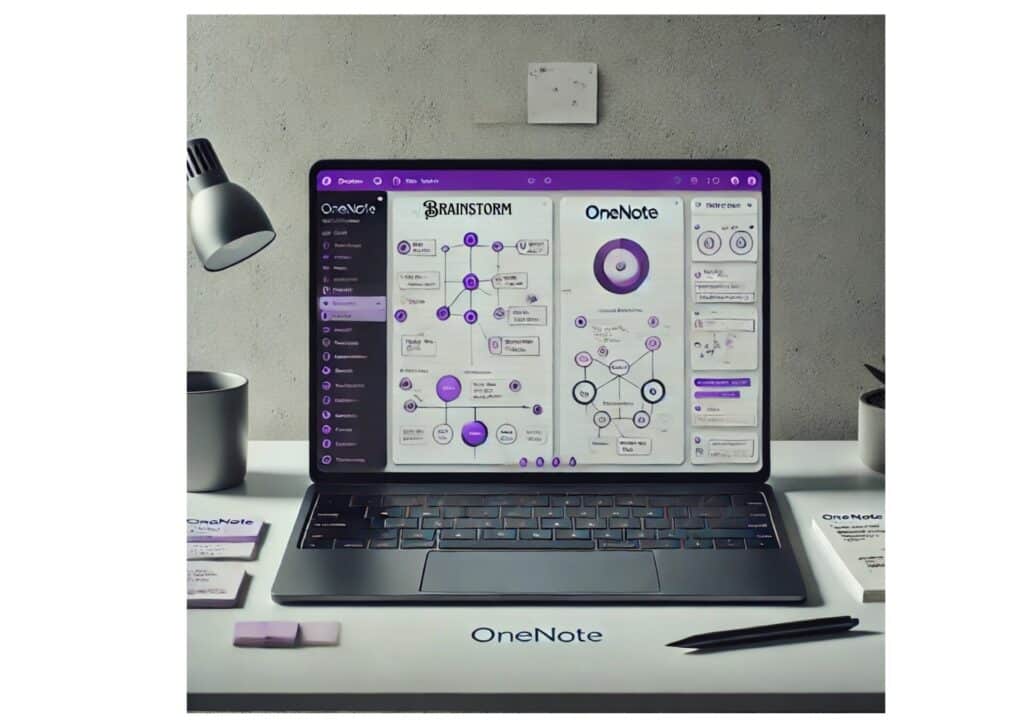Hoe jij OneNote creatief kan gebruiken
Als secretaresse ben je vaak de spil van de organisatie. Je organiseert vergaderingen, beheert taken, plant evenementen en ondersteunt projecten. En vaak komt daar een flinke dosis creativiteit bij kijken. Maar hoe houd je al die ideeën en informatie overzichtelijk?
OneNote is dé tool om je creativiteit te structureren. Of je nu een brainstormsessie voorbereidt, een evenement plant of een actieplan uitwerkt, met OneNote heb je alles op één plek. In dit blog leer je hoe creatief werken in OneNote je werk nog efficiënter én leuker maakt.
1. Maak een visuele brainstorm
Heb je ooit een idee willen uitwerken, maar wist je niet waar je moest beginnen? Met de tekenfunctie van OneNote maak je snel een visuele brainstorm. Dit helpt je om verbanden te leggen en overzicht te houden.
Zo maak je een visuele brainstorm in OneNote:
- Open OneNote en maak een nieuwe pagina.
- Klik in het menu op Tekenen.
- Gebruik de pen- of markeerstiftfunctie om je ideeën te schetsen.
- Teken cirkels voor hoofdonderwerpen en verbind ze met pijlen.
- Gebruik kleuren om prioriteiten of categorieën te onderscheiden.
Evenement organiseren
Stel, je moet een evenement organiseren en hebt nog geen concreet plan. Maak een visuele brainstorm en teken de belangrijkste onderdelen zoals Locatie, Sprekers, Budget en Catering. Vervolgens kun je subcategorieën toevoegen, bijvoorbeeld onder ‘Locatie’ opties als ‘Vergaderruimte’ of ‘Buitenlocatie’. Zo zie je in één oogopslag welke onderdelen aandacht nodig hebben.
2. Voeg multimedia toe voor inspiratie en overzicht
Een notitie hoeft niet alleen uit tekst te bestaan. Beelden, audio en video kunnen helpen om je ideeën helder te krijgen of om je collega’s te overtuigen.
Zo voeg je multimedia toe in OneNote:
- Open een pagina in OneNote waar je extra media aan wilt toevoegen.
- Klik op Invoegen in het menu.
- Kies Afbeelding, Audio-opname of Video-opname en voeg deze toe aan je notitie.
- Sleep bestanden zoals screenshots of PDF’s direct naar je OneNote-pagina.
Vergadering voorbereiden
Moet je een vergadering voorbereiden en wil je snel alle relevante documenten bij elkaar hebben? Voeg screenshots toe van e-mails met belangrijke informatie, sleep een agenda-pdf in je notitie en maak eventueel een korte audio-opname met je eigen opmerkingen. Zo heb je alles overzichtelijk op één plek en kun je tijdens de vergadering makkelijk schakelen.
3. Werk met templates voor structuur en efficiëntie
Elke keer opnieuw een notitie indelen? Niet nodig! OneNote biedt de mogelijkheid om sjablonen te maken, zodat je altijd snel en gestructureerd aan de slag kunt.
Zo maak je een template in OneNote:
- Maak een nieuwe pagina en voeg vaste onderdelen toe, zoals titels en indelingen.
- Voeg secties toe, bijvoorbeeld To-do’s, Notities en Volgende stappen.
- Ga naar Weergave > Pagina opslaan als sjabloon om je template te bewaren.
- Selecteer dit sjabloon telkens wanneer je een nieuwe notitie begint.
Template notulen
Maak bijvoorbeeld een standaard template voor notulen waarin je altijd ruimte hebt voor besluiten, actiepunten en deadlines. Of een sjabloon voor eventplanning met secties voor locatie, budget, sprekers en taken. Dit bespaart tijd en zorgt ervoor dat je niets over het hoofd ziet.
Waarom OneNote dé tool is voor secretaresses
- Alles op één plek – Nooit meer losse notities of zoekgeraakte post-its.
- Visueel en overzichtelijk – Brainstorms en projectideeën helder in beeld.
- Efficiënt en tijdbesparend – Gebruik templates om sneller te werken.
- Samenwerken in real-time – Deel notities met collega’s en werk samen in één document.
Succes met creatief werken in OneNote.
Wil je meer leren over communicatie en jezelf ontwikkelen op persoonlijk gebied en aan je vaardigheden werken? Kom dan naar de 7-daagse cursus De SuperSlimme Secretaresse (gegeven in drie maanden). Een unieke cursus en je kans om bij te blijven in je vakgebied.